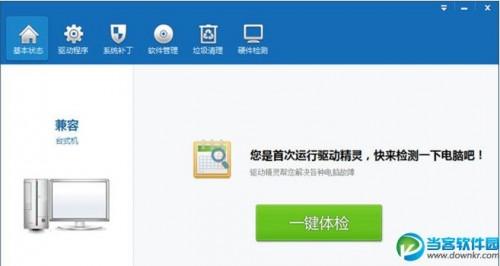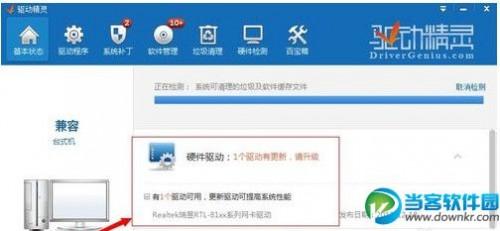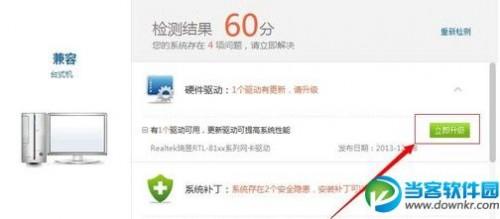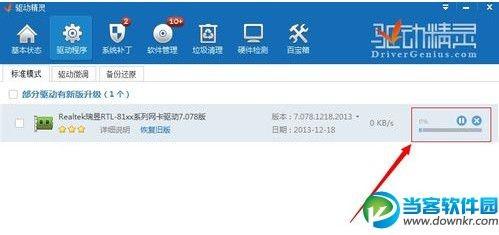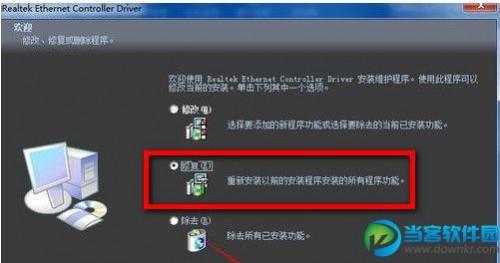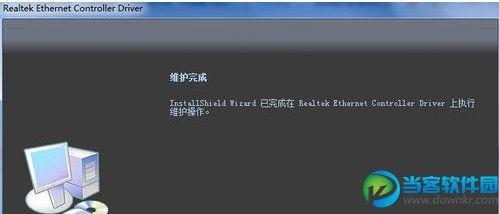驱动精灵怎么更新网卡驱动? 驱动精灵更新网卡方法
来源: 最后更新:23-12-17 12:06:20
导读:驱动精灵怎么更新网卡驱动? 在用驱动精灵的朋友都知道驱动精灵是用来修复电脑硬件的软件,大家在上网的时候有没有遇到电脑下方的网卡驱动显示的是“黄色叹号”,然后网页
-
在用驱动精灵的朋友都知道驱动精灵是用来修复电脑硬件的软件,大家在上网的时候有没有遇到电脑下方的网卡驱动显示的是“黄色叹号”,然后网页就不能打开了,小编遇到这样的情况,这个时候大家第一想到的肯定是网卡驱动有问题了,那怎么解决呢?有时候可能需要更新下,有时候就要重新安装了,小编给大家分享下驱动精灵怎么安装网卡驱动?跟小编一起来看看吧!
第一步:打开驱动精灵,然后点击“一键体检”,如果发现你的电脑有驱动需要更新,或者是没有找到对应的网卡驱动的话,会有如下图一样的提示:
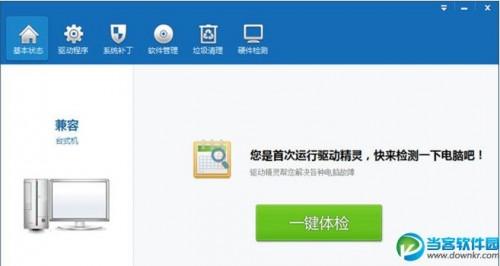

第二步:点击被检测到需要更新的硬件驱动,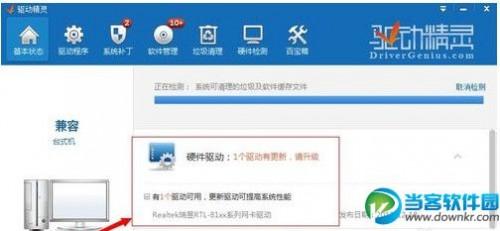

在弹出的对话框中选择“升级更新”,然后即会自动下载更新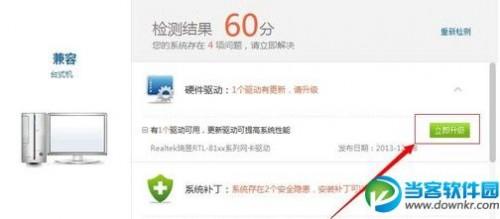
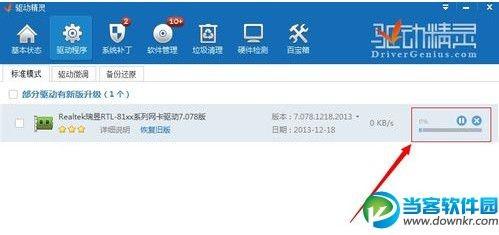

第三步:下载完成以后,会弹出安装对话框,这里就比较简单了,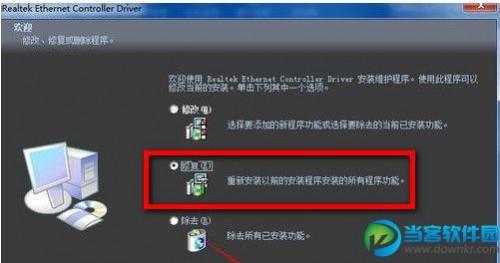
根据系统的提示一直点击下一步即可,最后点击完成。更新完毕。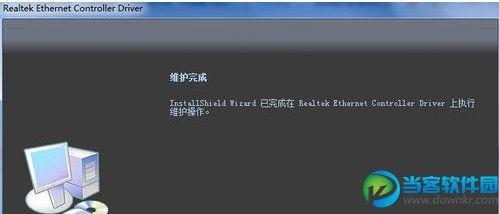
第四步:最后返回驱动精灵万能网卡版主界面,重新体检,所有的硬件驱动程序就都是最新的了。
这样你就网卡就更新或者安装成功了!免责声明:本文系转载,版权归原作者所有;旨在传递信息,其原创性以及文中陈述文字和内容未经本站证实。
帮同学化妆最高日入近千 帮朋友化妆帮同学化妆最高日入近千?浙江大二女生冲上热搜,彩妆,妆容,模特,王
2023吉林省紧缺急需职业工种目录政策解读 2024张杰上海演唱会启东直通车专线时间+票价 马龙谢幕,孙颖莎显示统治力,林诗栋紧追王楚钦,国乒新奥运周期竞争已启动 全世界都被吓了一跳 吓死全世界热门标签
热门文章
-
华为pockets怎么静音 25-02-21
-
华为mate50pro锁屏步数怎么开启(华为mate40pro锁屏步数怎么设置) 25-02-21
-
华为pockets怎么取消小艺建议(华为关闭小艺建议) 25-02-18
-
红米note12探索版支持双频GPS吗 miui12双频gps 25-02-14
-
红米note12探索版送耳机吗(红米note10送耳机吗) 25-02-14
-
苹果14plus怎么设置日历显示节假日(苹果14plus怎么设置日历显示节假日日期) 25-02-07
-
ios16怎么设置导航键 iphone13导航键怎么设置 25-02-04
-
和数字搭配的女孩名字 跟数字有关系的名字 24-10-07
-
灯笼花一年开几次花(灯笼花是一年生还是多年生) 24-10-07
-
冬桃苗品种(冬桃苗什么品种好) 24-10-07